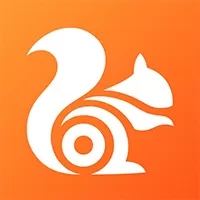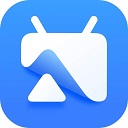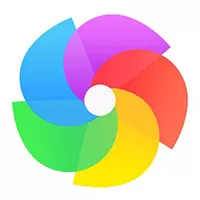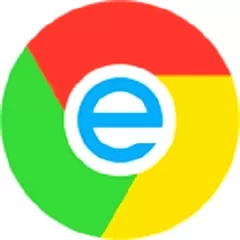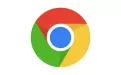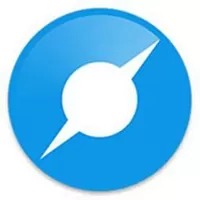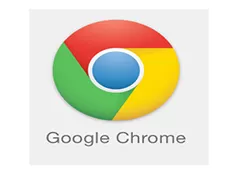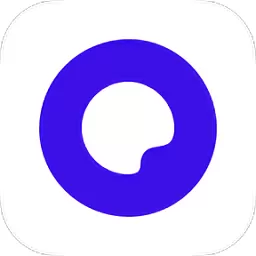本类排行
精品推荐

Internet Explorer 8 官方中文版
大小:24.62MB
时间:2021-03-20
版本:v1.0
语言:简体中文
Internet Explorer 8浏览器软件特点:
更快速:Internet Explorer 8 可以更好地响应新页面和标签,从而能够快速、可靠地打开相应内容。
更方便:IE8浏览器减少了完成许多常见任务的步骤,并可自动获得实时信息更新。
隐私:IE8浏览器帮助保护您的隐私和机密信息,防止泄露您在 Web 上访问过的位置。
安全:IE8浏览器帮助保护及防止恶意软件入侵您的 PC,并在遇到仿冒网站时更容易检测。
Internet Explorer 8浏览器安装步骤:
1、首先需要你在该页找到下载地址处选任意地址将ie8浏览器(Internet Explorer 8)软件包下载至本地,下载后双击并解压运行包内.EXE格式程序。如下:

2、请直接在上方界面选择【下一步】进入到ie8浏览器(Internet Explorer 8)安装更新界面,如果你需要更新ie8浏览器的版本请勾选图中选项并继续【下一步】。

3、同意ie8浏览器(Internet Explorer 8)更新后将进入自动安装进度条界面,请耐心等待。

4、最后,ie8浏览器(Internet Explorer 8)安装完成,单击【立即重新启动】将会自动帮你关闭电脑再重新启动。如果你还有文件未保存不建议选择立即重新启动,可以选择【稍后重新启动】选项。

Internet Explorer 8览器怎么升级到IE9、IE10、IE11?
1、首先小编选择以ie8浏览器升级到ie9为例介绍升级方法。
Internet Explorer 9下载地址:http://www.onlinedown.net/soft/108531.htm
Internet Explorer 10:http://www.onlinedown.net/soft/455445.htm
Internet Explorer 11:http://www.onlinedown.net/soft/252095.htm
2、点击上面的连接可以下载ie浏览器的高级版本
3、将下载后的软件包进行双击解压并运行包内的.EXE格式程序。如下:

4、双击后出现如下程序选择【安装】即可进入ie9的安装程序。

5、最后,ie9安装好了,就可以开始使用。

Internet Explorer 8浏览器使用技巧
IE8浏览器怎么调试?
1、首先我们看下ie8浏览器(Internet Explorer 8)的脚本调试界面,如下:

2、我们可以选择借助ie8浏览器(Internet Explorer 8)开发人员工具调试需要的JavaScript脚本。
3、大家根据图中每个按钮说明设置需要的操作吧。
4、控制台
ie8浏览器(Internet Explorer 8)的控制台中会展示处一些有关脚本调试的信息。如:调试出错的异常信息,或是警告一类的提示信息。
大家可以在这个小型JavaScript运行环境中直接输入脚本并运行,可以支持多行哦,只需要切换多行模式即可输入多行信息。输入完毕选择【运行脚本】即可看到结果。
断点
在该功能展示处我们可以看到自己设置的所有断点列表,非常方便管理。如:统一使用、禁用、删除等。

局部变量
在该功能展示处我们可以看到每个变量的详细方法、属性、事件等信息。

监视
如果你想查看某个变量的方法、属性、事件请选择该功能进行查看。或是你也可以添加多个展示。

调用堆栈
在该功能展示处我们可以很直观的查看每个函数的调用堆栈情况,或是检查现在执行的某个函数情况。

Internet Explorer 8浏览器常见问题
IE8浏览器老是弹出脚本错误怎么解决?
使用ie8浏览器(Internet Explorer 8)遇到如下异常提示时请根据提示进行解决。

1,首先请打开ie8浏览器(Internet Explorer 8),在软件界面汇总找到【工具】——【Internet选项】

2,在ie8浏览器(Internet Explorer 8)“Internet 选项”界面选择【安全】——【自定义级别】

3,根据提示进入到ie8浏览器(Internet Explorer 8)安全设置界面后依次操作,找到【脚本】——【活动脚本】选择禁用掉。

4、最后确定,重新检查ie8浏览器(Internet Explorer 8)是否还有异常脚本错误弹出。
5,如果还是有异常“脚本错误”提示,请继续在该界面中选择“将所有区域充值为默认级别”并应用、确定。

ie8怎么看历史记录?
1、首先根据提示运行打开ie8浏览器(Internet Explorer 8),选择【查看】——【浏览器栏】——【历史记录】

2、根据提示即可打开ie8浏览器(Internet Explorer 8)历史记录。

3、在ie8浏览器(Internet Explorer 8)历史记录不被清理前提下我们可以查看几个不同时间段,如:上个星期、星期一、星期二等。打开后就可以选择某条历史记录直接选中打开跳转至该网址了。

4、如果你想清理ie8浏览器(Internet Explorer 8)历史记录,请选择菜单栏中的【工具】——【删除浏览的历史记录。

Internet Explorer 8浏览器同类软件对比
ie8浏览器(Internet Explorer 8)和ie9两款软件都是微软家的产品,都可以用来访问、浏览网页信息。ie9其实是ie8浏览器(Internet Explorer 8)的升级版,可支持当下最新的html5技术、硬件加速等功能。新版ie9还可以完美支持Windows7系统,让网页展示效果更好。
不过据部分小伙伴们反映新版的ie9更容易出现崩溃问题,所以有些小伙伴们还是喜欢使用旧版的ie8。
ie8浏览器(Internet Explorer 8)更适用于xp系统上,ie9则是比较适合用于Windows7系统。
Internet Explorer 8浏览器更新日志
1、IE8浏览器新增网络互动功能。可以摘取网页内容发布到blog或者查询地址详细信息。
2、方便的更新订阅。你可以订阅更新某网页,但它更新时IE8会及时通知你,并可预览更新页面。
3、实用的收藏。在ie8中可以自行设定喜爱收藏,并且以大图标显示。
4、实用的崩溃恢复功能。IE8浏览器官方版终于推出了崩溃恢复功能,因为浏览器崩溃而丢失浏览着的网页信息的情况不再重现。
5、IE8浏览器改进的仿冒网页过滤器。改进的仿冒网页过滤器。让网友在启动仿冒网页过滤器同时不影响浏览网页的速度。